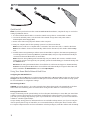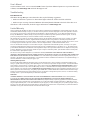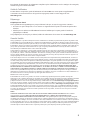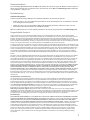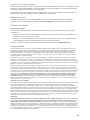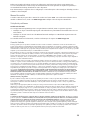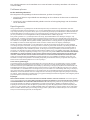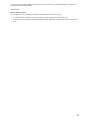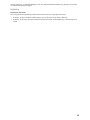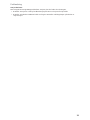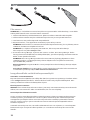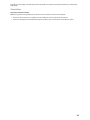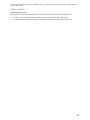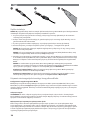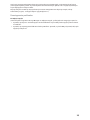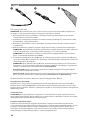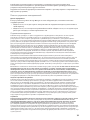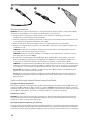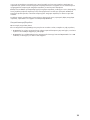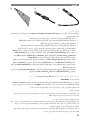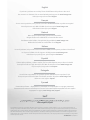Iomega Home Media Network Hard Drive 1TB Datenblatt
- Typ
- Datenblatt

Quick Start Guide
Guide de démarrage rapide
Schnellstart-Handbuch
Guida di installazione rapida
Guía de instrucciones rápidas
Guia de uso rápido
Snel aan de slag
Snabbstartguide
Introduktion
Hurtigreferanse
Pikaopas
Gyors útmutató
Stručná příručka
Wprowadzenie
Краткое руководство по началу работы
Οδηγός γρήγορης εκκίνησης
Home Media
Network Hard Drive
Seite wird geladen ...
Seite wird geladen ...
Seite wird geladen ...
Seite wird geladen ...

6
Schnellinstallation
HINWEIS: Wenn Sie mehr als ein Iomega Home Media-Netzwerkfestplatte gekauft haben, führen Sie alle Schritte
für ein Laufwerk durch, bevor Sie zusätzliche Laufwerke einrichten.
1.
Verbinden Sie das Netzwerklaufwerk mit dem mitgelieferten Netzwerkkabel mit einem Netzwerk-Hub oder -Switch.
2. Schließen Sie das im Lieferumfang enthaltene Netzkabel an der Geräterückseite und an einer
unterbrechungsfreien Stromversorgung (USV) an.
3. Schalten Sie das Gerät mit dem Netzschalter auf der Rückseite ein.
4. Starten Sie Ihren Computer, warten Sie, bis das Betriebssystem geladen ist, und legen Sie dann die CD ein.
HINWEIS: Die besten Ergebnisse erzielen Sie, indem Sie einen Computer verwenden, der an denselben
Router, Hub oder Switch wie das Gerät angeschlossen ist.
HINWEIS: Wenn die Software nicht automatisch ausgeführt wird, doppelklicken Sie auf das Symbol für die
CD und dann auf das Symbol Setup.
5. Installieren Sie die Software Home Storage Manager. Nach Abschluss der Installation wird das Symbol
“Home Storage Manager” in der Taskleiste (Windows) oder in der Menüleiste (Mac) angezeigt. Ihr Computer
wird automatisch mit den freigegebenen Ordnern des Heim-Medienlaufwerks verbunden.
HINWEIS: Das Home Storage Manager durchsucht automatisch Ihr Netzwerk und stellt eine Verbindung mit
den verfügbaren freigegebenen Ordnern her. Wenn die Firewall Ihres Systems Sie darauf hinweist, dass
Netzwerkaktivitäten geblockt wurden, klicken Sie auf die Schaltfläche Freigeben.
Mac-Benutzer: Die freigegebenen Ordner des Iomega Heim-Medienlaufwerks sollten auf dem Desktop des
Mac angezeigt werden.
PC-Benutzer: Die freigegebenen Ordner des Iomega Heim-Medienlaufwerks werden automatisch mit einem
Laufwerksbuchstaben versehen und sind im Abschnitt Netzlaufwerke unter Arbeitsplatz verfügbar.
Arbeiten mit der Home Media-Netzwerkfestplatte
Konfiguration des Home Media-Netzwerkfestplattes
Klicken Sie auf das Symbol Home Storage Manager in der Taskleiste (Windows) oder in der Menüleiste (Mac).
Wählen Sie Ihr Laufwerk im Untermenü Konfigurieren aus. Das webbasierte Admin-Tool startet in einem
Browserfenster. Weitere Informationen über Konfigurationseinstellungen finden Sie im Hilfesystem zum Admin-Tool.
Trennen des Laufwerks vom System
ACHTUNG: Um Datenverluste zu vermeiden, trennen Sie das Laufwerk während der Datenübertragung nicht vom
Computer. Die Aktivitätsleuchte am Gerät blinkt, wenn Daten übertragen werden. Bewegen Sie das Laufwerk nur
vorsichtig, wenn es an die Stromversorgung angeschlossen ist.
Sicherungskopien mit dem Iomega-Laufwerk
Es empfiehlt sich, das System regelmäßig und die Daten noch häufiger zu sichern, um den ständigen Schutz
Ihrer wichtigen Daten zu gewährleisten. Wie oft Sie eine Sicherung vornehmen, hängt jeweils von der Wichtigkeit
Ihrer Daten ab. Sie können die Daten auf einfache Weise sichern, indem Sie Kopien derselben durch Ziehen
und Ablegen auf das Laufwerk kopieren. Alternativ dazu bietet die mitgelieferte Software die Möglichkeit, eine
regelmäßige Sicherung zu planen.
Wählen Sie Ihre Sicherungsstrategie unter dem Aspekt, welche Daten für Sie besonders wichtig und wertvoll
sind. Wenn Sie das Laufwerk hauptsächlich als primären Datenspeicher für wichtige Dateien verwenden,
empfiehlt es sich, das Laufwerk auf einem anderen Gerät zu sichern.
Um die vollständigen Anweisungen zum Einrichten sowie weitere Informationen zu Sicherungsstrategien zu
erhalten, installieren Sie die Software und wählen Sie „Hilfe“.

7
Benutzerhandbuch
Das vollständige Benutzerhandbuch im HTML-Format finden Sie auf der Lösungs-CD. Wenn Sie weitere Fragen zu
Ihrem neuen Laufwerk oder zur Software haben, besuchen Sie unsere Webseite www.iomega.com und rufen Sie
dort den Bereich „Support“ auf.
Fehlerbehebung
Laufwerk nicht gefunden
Sollte Iomega Home Storage Manager das Laufwerk nicht finden, probieren Sie Folgendes:
• Stellen Sie sicher, dass das Laufwerk eingeschaltet ist. Das Kontrolllämpchen auf der Laufwerksvorderseite
muss durchgehend blau leuchten.
• Stellen Sie sicher, dass Sie ein funktionsfähiges Ethernetkabel verwenden. Stellen Sie sicher, dass die
Verbindungs-LED auf der Rückseite des Laufwerks leuchtet.
Wird das Laufwerk immer noch nicht erkannt, informieren Sie sich im Support-Bereich unter www.iomega.com.
Eingeschränkte Garantie
Iomega garantiert, dass dieses Hardwareprodukt während des Garantiezeitraums keine Material- oder Herstellungsfehler
aufweist. Diese nicht übertragbare, eingeschränkte Garantie gilt ausschließlich für Sie als ersten Käufer sowie Endnutzer dieses
Produkts. Der Garantiezeitraum beginnt mit dem Erwerbsdatum und hat für folgenden Zeitraum Gültigkeit: ein (1) Jahr für
Produkte, die in Nord-/Süd-/Mittelamerika, im asiatisch-pazifischen Raum oder nicht-EU-Ländern innerhalb Europas, dem Nahen
Osten oder Afrika erworben wurden; neunzig (90) Tage für alle bei Iomega überholten Produkte, die in diesen Regionen erworben
wurden; zwei (2) Jahre für Produkte, die von Endverbrauchern in EU-Mitgliedsstaaten erworben wurden.
Von dieser Garantie sind ausgenommen: (a) Iomega-Softwareprodukte; (b) Verschleißteile wie Sicherungen oder Glühbirnen; bzw.
(c) Drittanbieterprodukte, -Hardware oder -Software, die im Lieferumfang des Produkts enthalten waren, auf das sich die Garantie
bezieht. Iomega übernimmt hinsichtlich dieser Art von Produkten keinerlei Garantie. Falls diese im Lieferumfang enthalten sind,
werden sie mit Abbedingen der Haftung für einen bestimmten Zweck zur Verfügung gestellt. Ausgenommen sind Schäden, die
durch Unfall, Zweckentfremdung, unsachgemäße Verwendung, Verwendung von Medien, die nicht von Iomega zur Verfügung
gestellt oder anerkannt wurden, Kontakt der Medien mit übermäßig starken Magnetfeldern oder Umwelteinflüssen verursacht
wurden.
Ihr einziges und ausschließliches Rechtsmittel im Falle eines abgedeckten Defekts ist die Reparatur bzw. der Ersatz des defekten
Produkts; die diesbezügliche Entscheidung sowie die anfallenden Kosten liegen ausschließlich bei Iomega (abgesehen von
evtl. anfallenden Frachtkosten). Iomega kann hierzu neue oder gebrauchte Teile oder Produkte verwenden. Für das ersetzte Teil/
Produkt wird für den Rest der ursprünglichen Garantiefrist oder für drei (3) Monate ab Versanddatum solcher Teile/Produkte
Garantie geleistet, je nachdem, welcher Zeitraum länger ist. Falls die Reparatur bzw. der Ersatz eines defekten Produkts durch
Iomega nicht möglich ist, ist Ihr einziges alternatives Rechtsmittel die Erstattung des ursprünglichen Kaufpreises. Die obigen
Angaben stellen sämtliche Verpflichtungen dar, die Iomega Ihnen gegenüber im Rahmen dieser Garantie hat. IOMEGA IST UNTER
KEINEN UMSTÄNDEN HAFTBAR FÜR MITTELBARE SCHÄDEN, SCHADENSERSATZ FÜR AUFWENDUNGEN BEI VERTRAGSERFÜLLUNG,
FOLGESCHÄDEN ODER SPEZIELLE SCHÄDEN BZW. VERLUSTE, EINSCHLIESSLICH DATENVERLUST, NUTZUNGSAUSFALL SOWIE
BETRIEBSUNTERBRECHUNG, SELBST WENN IOMEGA AUF DIE MÖGLICHKEIT SOLCHER SCHÄDEN HINGEWIESEN WURDE. Die Haftung
von Iomega übersteigt keinesfalls den ursprünglichen Kaufpreis des jeweiligen Laufwerks oder Datenträgers. Gemäß einiger
Rechtsprechungen ist der Ausschluss bzw. die Einschränkung von Schadensersatz für Aufwendungen bei Vertragserfüllung bzw.
Folgeschäden nicht zulässig, sodass die oben genannten Ausschluss- bzw. Einschränkungsklauseln für Sie möglicherweise nicht
relevant sind.
Inanspruchnahme des Garantieservice
Um den Garantieservice in Anspruch nehmen zu können, müssen Sie Iomega innerhalb der Garantiefrist benachrichtigen.
Die spezifischen Kundendienstrichtlinien von Iomega (einschließlich der Servicegebühren) sowie die entsprechenden
Vorgehensweisen können sich aufgrund der veränderlichen Technologie und Marktbedingungen ändern. Wenn Sie gerne mehr
über die aktuellen Kundendienstangebote oder Garantieleistungen von Iomega erfahren möchten, besuchen Sie unsere Website
unter www.iomega.com/supportpolicy.html. Sie können sich auch unter folgender Adresse schriftlich mit Iomega in Verbindung
setzen: Iomega Customer Service, 4059 South 1900 West, Roy, UT 84067. Informationen zur Kontaktaufnahme mit dem
Kundendienst von Iomega finden Sie auf unserer Kundendienst-Website unter
www.iomega.com/europe/support. Wenn für Ihr Produkt Garantieanspruch besteht, müssen Sie es mit ordnungsgemäßer
Identifikation, der über die Iomega Website oder vom Vertreter zur Verfügung gestellten Nummer der Rückgabeberechtigung sowie
dem Kaufnachweis an Iomega zurück senden. Im Rahmen des Garantieservice werden Daten von Iomega weder geschützt noch
wiederhergestellt oder zurückgegeben, weshalb es sich empfiehlt, Ihre Daten vor dem Versand zu duplizieren.
Einschränkungen
BEI DER OBIGEN GARANTIE HANDELT ES SICH UM EINE AUSSCHLIESSLICHE GARANTIE, DIE ANSTELLE ALLER WEITEREN GARANTIEN,
AUSDRÜCKLICHER ODER STILLSCHWEIGENDER NATUR, GÜLTIGKEIT HAT. Innerhalb des gesetzlich zulässigen Rahmens SCHLIESST
IOMEGA AUSDRÜCKLICH JEGLICHE STILLSCHWEIGENDEN GARANTIEN AUS, EINSCHLIESSLICH JEGLICHER STILLSCHWEIGENDER
GARANTIE HINSICHTLICH DER MARKTGÄNGIGKEIT BZW. DER EIGNUNG FÜR EINEN BESTIMMTEN ZWECK. Sämtliche stillschweigenden
Garantien, die laut geltendem Recht gewährt werden müssen, sind auf die Laufzeit der ausdrücklichen Garantie beschränkt.
Gemäß einiger Rechtsprechungen ist der Haftungsausschluss stillschweigender Garantien oder die Einschränkung bezüglich
der Laufzeit stillschweigender Garantien nicht zulässig, sodass die obigen Einschränkungsklauseln für Sie möglicherweise nicht
relevant sind. Durch diese Garantie werden Ihnen gewisse subjektive Rechte verliehen, und Sie verfügen u. U. über weitere
Rechte, die je nach Rechtsprechung variieren. Sämtliche Klagen hinsichtlich Garantieverletzungen in Bezug auf Ihr Produkt
müssen innerhalb 1 Jahres erhoben werden. Ausschlaggebend hierfür ist das Datum, zu dem die Klageerhebung erstmalig
möglich war.
Seite wird geladen ...
Seite wird geladen ...
Seite wird geladen ...
Seite wird geladen ...
Seite wird geladen ...
Seite wird geladen ...
Seite wird geladen ...
Seite wird geladen ...

16
Snabbinstallation
OBS! Om du har köpt fler än en Iomega nätverkshårddisk för hemmamedia ska alla steg slutföras för en innan
ytterligare enheter installeras.
1. Använd den medföljande nätverkskabeln för att ansluta nätverkets lagringsenhet till en nätverkshub eller
-växlare.
2. Anslut den strömkabel som medföljer på baksidan av nätverkets lagringsenhet och ett strömuttag eller en
avbrottsfri spänningskälla (UPS).
3. Starta upp enheten genom att använda strömbrytaren på den bakre panelen.
4. Starta datorn, vänta tills operativsystemet har lästs in och sätt sedan i CD:n.
OBS! För bästa resultat ska du använda en dator som är ansluten till samma router, hub eller växare som
enheten.
OBS! Om programmet inte startar automatiskt ska du dubbelklicka på CD-ikonen och sedan dubbelklicka på
Setup-ikonen.
5. Installera programmet Home Storage Manager. När installationen är klar visas ikonen för Home Storage
Manager i systemfältet (Windows) eller menyfältet (Mac) och datorn kommer automatiskt att anslutas till de
delade mapparna för hemmamediaenheten.
OBS! Home Storage Manager kommer automatiskt att söka i nätverket och ansluta till tillgängliga delade
mappar. Om du får ett meddelande från operativsystemets brandvägg som varnar om nätverksaktivitet ska
du välja att inte spärra.
Mac-användare: De delade mapparna för Iomega hemmamediaenhet ska visas på skrivbordet för Mac.
PC-användare: De delade mapparna för Iomega hemmamediaenhet kommer automatiskt att tilldelas en
enhetsbokstav och vara tillgängliga i bland nätverksenheterna under Den här datorn.
Använda av Iomega hårddisk för hemmamedianätverk
Konfigurera hemmamediaenheten
Klicka på ikonen för Iomega Home Storage Manager i systemfältet (Windows) eller menyfältet (Mac). Välj enheten
i undermenyn för Configure (konfigurering). Det webbaserade administrationsverktyget öppnas i en webbläsare.
Mer information om konfigureringsinställningar finns i hjälpsystemet för administrationsverktyget.
Att koppla ifrån enheten
VARNING! För att undvika dataförlust: koppla inte loss enheten under dataöverföring. Aktivitetslampan på
enheten blinkar ljus när dataöverföring pågår. Var försiktig när du flyttar enheten om den är ansluten till ett
strömuttag.
Säkerhetskopiering med din enhet
Iomega rekommenderar att du regelbundet gör en säkerhetskopia av systemet och mer frekventa
säkerhetskopieringar av filer för att säkerställa att viktig information alltid är skyddad. Hur ofta du bör utföra
säkerhetskopiering beror på hur viktig informationen är. Om du vill skydda din information är det bara att klicka
och dra kopior av dina viktiga filer till enheten. Alternativt kan du använda det medföljande programmet för att
schemalägga regelbundna säkerhetskopieringar.
Välj din strategi för säkerhetskopiering baserat på den information som är värdefull och viktig för dig. Om du
använder hårddisken primärt för datalagring av kritiska filer bör du utföra säkerhetskopiering till en annan
hårddisk.

17
Om du vill ha fullständiga installationsanvisningar och mer information om säkerhetskopiering installerar du
programmet och väljer Help (Hjälp).
Felsökning
Enheten kunde inte hittas
Om Iomega Home Storage Manager inte hittar enheten kan du försöka med följande:
• Se till att enheten är påslagen. Lampan på enhetens front ska lysa med ett fast blått sken.
• Kontrollera att du använder en fungerande Ethernet-kabel. Kontrollera att länkdioden på enhetens baksida
lyser.

18
Hurtig installation
BEMÆRK: Hvis du har købt mere end ét Iomega Home Media Network Hard Drive, skal du færdiggøre alle trin for
én enhed, før du installerer yderligere enheder.
1. Brug det medfølgende netværkskabel til at slutte netværkslagringsenheden til en netværkshub/switch.
2. Slut det medfølgende strømkabel til bagsiden at netværkslagringsenheden og en UPS (Uninterruptible
Power Supply).
3. Tænd for enheden med tænd/sluk-knappen på bagpanelet.
4. Start computeren, vent på, at operativsystemet indlæses, og indsæt derefter cd’en.
BEMÆRK: For bedste resultater skal du anvende en computer, der er sluttet til den samme router, hub eller
switch som enheden.
BEMÆRK: Hvis softwaren ikke køres automatisk, skal du dobbeltklikke på cd-ikonet og derefter klikke på
ikonet Setup.
5. Installation af Home Storage Manager-softwaren. Når installationen er færdig, vises ikonet Home Storage
Manager i meddelelsesområdet (Windows) eller på menulinjen (Mac), og din computer sluttes automatisk til
de delte mapper på dit Home Media Drive.
BEMÆRK: Home Storage Manager scanner automatisk dit netværk og tilslutter tilgængelige delte mapper.
Hvis du får en meddelelse fra systemets firewall, der fortæller om netværksaktivitet, skal du klikke på
knappen, der fjerner blokering.
Mac-brugere: De delte mapper på Iomega Home Media Drive bør blive monteret og vises på Mac-
skrivebordet.
Pc-brugere: De delte mapper på Iomega Home Media Drive tildeles automatisk et drevbogstav og bliver
tilgængelige i sektionen Netværksdrev i Denne computer.
Brug af dit Iomega Home Media Network Hard Drive
Konfiguration af dit Home Media Drive
Klik på ikonet Iomega Home Storage Manager i meddelelsesområdet (Windows) eller på menulinjen (Mac).
Vælg dit drev på undermenuen Configure (Konfigurer). Det webbaserede administrationsværktøj vises i et
browservindue. Se hjælpesystemet i administrationsværktøjet for informationer om konfigurationsindstillinger.
Frakobling af drevet
ADVARSEL: Du må ikke frakoble drevet under dataoverførsel, hvis du vil undgå tab af data. Aktivitetsindikatoren
på drevet blinker, når der overføres data. Vær forsigtig, når du flytter drevet, mens det er tilsluttet
strømforsyningen.
Sikkerhedskopiering med drevet
Iomega anbefaler regelmæssig sikkerhedskopiering af systemet og hyppig sikkerhedskopiering af data for
at sikre, at de vigtige data altid er beskyttet. Frekvensen af sikkerhedskopieringen bør afhænge af dataenes
vigtighed. Hvis du vil beskytte dine data, kan du blot trække og slippe kopiere af dine vigtige data over på
drevet, eller du kan bruge den medfølgende software til at planlægge regelmæssige sikkerhedskopieringer.
Indstil din sikkerhedskopieringsstrategi på basis af de oplysninger, der er mest værdifulde og vigtige for dig.
Hvis du bruger drevet til primær datalagring af vigtige filer, anbefales det, at du sikkerhedskopierer drevet til en
anden enhed.

19
Installer softwaren, og vælg Help (Hjælp) for at få en komplet installationsvejledning og yderligere oplysninger
om sikkerhedskopieringsstrategier.
Fejlfinding
Drevet bliver ikke fundet
Hvis Iomega Home Storage Manager ikke kan finde drevet, kan du forsøge følgende forslag:
• Kontroller, at drevet er tændt. Indikatorlampen oven på drevets forside skal lyse fast blåt.
• Kontroller, at du bruger et fungerende Ethernet-kabel. Kontroller, at linkindikatoren på drevets bagside er
tændt.

20
Rask installering
MERK: Hvis du har kjøpt mer enn én Iomega Home Media Network Hard Drive, fullfører du alle trinnene for en
stasjon før du konfigurerer flere enheter.
1. Bruk den inkluderte nettverkskabelen til å koble nettverklagringsstasjonen til en nettverkshub eller -svitsj.
2. Koble den inkluderte strømkabelen til på baksiden av nettverklagringsstasjonen og til en stikkontakt eller
uavbrutt strømforsyning (UPS).
3. Slå på enheten ved hjelp av på/av-knappen på bakpanelet.
4. Start datamaskinen, vent til operativsystemet er lastet inn og sett deretter inn CD-platen.
MERK: Du får best resultat ved å bruke en datamaskin som er koblet til samme ruter, hub eller svitsj som
enheten.
MERK: Hvis programvaren ikke starter automatisk, dobbeltklikker du på CD-ikonet og deretter på Setup-
ikonet.
5. Installer Home Storage Manager-programvaren. Når installeringen er fullført, vises ikonet Home Storage
Manager i systemstatusfeltet (Windows) eller på menylinjen (Mac), og datamaskinen vil automatisk bli
koblet til Home Media-stasjonens delte mapper.
MERK: Home Storage Manager vil automatisk søke gjennom nettverket og koble til tilgjengelige delte
mapper. Hvis du mottar en melding fra operativsystemets brannmur som varsler om nettverksaktivitet,
velger du å oppheve blokkering.
Mac-brukere: Iomega Home Media-stasjonens delte mapper skal bli aktivert og vises på Mac-skrivebordet.
PC-brukere: Iomega Home Media-stasjonens delte mapper vil automatisk bli tilordnet en stasjonsbokstav og
vil bli tilgjengelig under Nettverksstasjoner i Min datamaskin.
Bruke Iomega Home Media Network Hard Drive
Konfigurere Home Media-stasjonen
Klikk på Iomega Home Storage Manager-ikonet i systemstatusfeltet (Windows) eller på menylinjen (Mac).
Velg stasjonen på undermenyen Configure (konfigurer). Det webbaserte administrasjonsverktøyet åpnes i et
nettleservindu. Du finner mer informasjon om konfigurasjonsinnstillinger i verktøyets hjelpesystem.
Koble fra stasjonen
FORSIKTIG: For å unngå tap av data må du ikke koble fra stasjonen under overføring av data. Aktivitetslampen på
stasjonen blinker når den overfører data. Vær forsiktig ved flytting av stasjonen mens den er koblet til strøm.
Sikkerhetskopiere med stasjonen
Iomega anbefaler regelmessig sikkerhetskopiering av systemet og hyppigere sikkerhetskopiering for å beskytte
viktige data. Hvor hyppig sikkerhetskopieringen bør være, er avhengig av dataenes viktighet. For å beskytte
data kan du ganske enkelt dra og slippe kopier av viktige filer til stasjonen, eller du kan bruke den medfølgende
programvaren til å planlegge regelmessig sikkerhetskopiering.
Sett opp en sikkerhetskopieringsstrategi basert på den informasjonen som er mest verdifull og viktig for deg.
Hvis du bruker stasjonen som primærdatalager for viktige filer, anbefales det at du sikkerhetskopierer stasjonen
til en annen enhet.
Du finner en komplett veiledning om oppsett og mer informasjon om sikkerhetskopieringsstrategier ved å
installere programvaren og velge Help (hjelp).

21
Problemløsing
Stasjon ikke funnet
Hvis Iomega Home Storage Manager ikke finner stasjonen, kan du forsøke disse løsningene:
• Kontroller at stasjonen er slått på. Indikatorlampen på fronten av stasjonen skal lyse blått.
• Kontroller at du bruker en Ethernet-kabel som fungerer. Kontroller at koblingslampen på baksiden av
stasjonen lyser.
Seite wird geladen ...
Seite wird geladen ...

24
Gyorstelepítés
MEGJEGYZÉS: Ha több Iomega Home Media hálózati meghajtót is vásárolt, elíször minden lépést végezzen el az
egyik eszközzel, és csak utána telepítse a többit.
1. A mellékelt hálózati kábellel csatlakoztassa a meghajtót hálózati hubhoz vagy kapcsolóhoz.
2. Csatlakoztassa a mellékelt tápkábelt a meghajtó hátuljához és egy szünetmentes tápegységhez.
3. Kapcsolja be az eszközt a hátsó paneljén lévő gombbal.
4. Kapcsolja be számítógépét, várja meg, amíg az operációs rendszer betöltődik, majd helyezze be a CD-t.
MEGJEGYZÉS: A legjobb eredmény érdekében olyan számítógépet használjon, amely ugyanahhoz az
útválasztóhoz, hubhoz vagy kapcsolóhoz csatlakozik, mint az eszköz.
MEGJEGYZÉS: Ha a szoftver nem indul el automatikusan, kattintson duplán a CD ikonra, majd a Setup
(Telepítés) ikonra.
5. Telepítse a Home Storage Manager szoftvert. A telepítés után megjelenik a Home Storage Manager ikon
a tálcán (Windows) vagy menüsávon (Mac), és a számítógép automatikusan csatlakozik a Home Media
meghajtó megosztott mappáihoz.
MEGJEGYZÉS: A Home Storage Manager program automatikusan megvizsgálja a hálózatot, és csatlakozik
az elérhető megosztott mappákhoz. Ha az operációs rendszer tűzfala hálózati tevékenységről jelenít meg
figyelmeztetést, kattintson a feloldás gombra.
Mac-felhasználók: Az Iomega Home Media meghajtó megosztott mappái csatlakoznak, és megjelennek a
Mac asztalon.
PC-felhasználók: Az Iomega Home Media meghajtó megosztott mappái automatikusan kapnak egy betűjelet,
és a Sajátgép ablak Hálózati meghajtók területén lesznek elérhetőek.
Az Iomega Home Media hálózati merevlemez használata
A Home Media meghajtó konfigurálása
Kattintson az Iomega Home Storage Manager ikonra a rendszer tálcáján (Windows) vagy a menüsávon (Mac).
Válassza ki a megfelelő meghajtót a Configure almenüből. Egy böngészőablakban megjelenik a webes felügyeleti
eszköz. A beállításokkal kapcsolatos további információkért olvassa el a felügyeleti eszköz súgóját.
A meghajtó leválasztása
VIGYÁZAT: Az adatvesztés elkerülése érdekében ne válassza le a meghajtót adatátvitel közben. Adatátvitel
alatt a működést jelző LED színnel villog. Óvatosan hordozza a meghajtót, amikor az csatlakoztatva van az
áramforráshoz.
Biztonsági mentés a meghajtóval
Az Iomega azt javasolja, hogy rendszeresen készítsen biztonsági másolatot a rendszerről, az adatokról pedig
még gyakrabban, hogy biztosítsa a fontos adatok állandó védelmét. A biztonsági mentés gyakorisága attól függ,
mennyire fontosak az adatok. A fontos fájlokat egyszerűen áthúzhatja a meghajtóra, de használhatja a mellékelt
szoftvert is a biztonsági mentés ütemezésére.
A biztonsági mentési stratégiát a legfontosabb és legértékesebb információkra alapozva dolgozza ki. Ha a
meghajtót a létfontosságú fájlok elsődleges tárolójaként használja, javasoljuk, hogy készítsen biztonsági
mentést a meghajtóról egy másik eszközre.

25
A telepítés részletes ismertetése és a biztonsági mentési stratégiákkal kapcsolatos további információk a
telepített szoftver súgójában találhatók.
Hibaelhárítás
Nem található a meghajtó
Ha az Iomega Home Storage Manager eszköz nem találja a meghajtót, próbálja ki a következőket:
• Győződjön meg arról, hogy a meghajtó be van kapcsolva. A meghajtó elején lévő LED-nek folyamatos kék
színű fénnyel kell világítania.
• Ellenőrizze, hogy működik-e az Ethernet-kábel. Ellenőrizze, hogy a meghajtó hátlapján lévő kapcsolat LED
világít-e.
Seite wird geladen ...
Seite wird geladen ...

28
Szybka instalacja
UWAGA: W przypadku zakupu wielu sieciowych dysków twardych Iomega Home Media przed skonfigurowaniem
dodatkowych urządzeń należy wykonać wszystkie przewidziane czynności.
1. Za pomocą dołączonego przewodu sieciowego podłącz napęd sieciowy dysk twardy do koncentratora
sieciowego lub przełącznika.
2. Podłącz dostarczony przewód zasilający do gniazda w tylnej części sieciowego dysku twardego oraz do
gniazda zasilania lub zasilacza UPS.
3. Z pomocą przycisku zasilania znajdującego się na tylnym panelu włącz sieciowy dysk twardy.
4. Uruchom komputer, poczekaj na wczytanie systemu operacyjnego, a następnie włóż dysk CD.
UWAGA: W celu uzyskania najlepszych wyników użyj komputera podłączonego do tego samego rutera,
koncentratora lub przełącznika.
UWAGA: Jeśli oprogramowanie nie zostanie uruchomione automatycznie, kliknij dwukrotnie ikonę stacji
CD-ROM, a następnie kliknij dwukrotnie ikonę Setup (Konfiguracja).
5. Zainstaluj oprogramowanie do zarządzania napędem – Home Storage Manager. Po zakończeniu instalacji
w zasobniku systemowym (Windows) lub na pasku Menu (Mac) zostanie wyświetlona ikona Home Storage
Manager, a komputer zostanie automatycznie połączony do folderów udostępnianych w napędzie Home
Media.
UWAGA: Po uruchomieniu oprogramowanie Home Storage Manager automatycznie przeprowadzi
skanowanie sieci i nawiąże połączenie z folderami udostępnianymi. W przypadku wyświetlenia komunikatu
zapory systemu operacyjnego o aktywności sieciowej kliknij przycisk odblokowania.
Użytkownicy komputerów Mac: Foldery udostępniane w napędzie Iomega Home Media powinny być
zainstalowane i widoczne na biurku komputera Mac.
Użytkownicy komputerów PC: Do folderów udostępnianych w napędzie Iomega Home Media zostanie
automatycznie przypisana listera dysku dostępna w oknie Dyski sieciowe i Mój komputer.
Używanie sieciowego dysku twardego Iomega Home Media
Konfigurowanie napędu Iomega Home Media
Kliknij ikonę Iomega Home Storage Manager dostępną w zasobniku systemowym (Windows) lub na pasku
Menu (Mac). Z podmenu Configure (Konfiguracja) wybierz napęd. Sieciowe narzędzie administracyjne zostanie
otwarte w oknie przeglądarki. Informacje na temat ustawień konfiguracji znajdują się w pomocy do narzędzia
administracyjnego.
Odłączanie napędu
OSTRZEŻENIE: Nie wolno odłączać napędu podczas przesyłania danych, aby nie doszło do utraty danych.
Dioda aktywności napędu miga w trakcie przesyłania danych. Napęd podłączony do zasilania należy przenosić
wyłącznie z zachowaniem najwyższej ostrożności.
Wykonywanie kopii zapasowych z wykorzystaniem dysku
Firma Iomega zaleca okresowe wykonywanie kopii zapasowych systemu oraz częste wykonywanie kopii
zapasowych danych, aby zapewnić pełną ochronę najważniejszych danych. Częstotliwość wykonywania kopii
zapasowych powinna być uzależniona od ważności danych. Aby chronić dane, wystarczy przeciągnąć i upuścić
w oknie napędu kopie najważniejszych plików lub skorzystać z dołączonego programu w celu zaplanowania
regularnego wykonywania kopii zapasowych.

29
Ustal swoją strategię wykonywania kopii zapasowej w zakresie najważniejszych i najcenniejszych informacji.
Jeżeli napędu używasz głównie do przechowywania niezmiernie ważnych plików, zaleca się wykonywanie kopii
zapasowej napędu na innym nośniku.
Aby uzyskać pełne instrukcje i więcej informacji na temat strategii tworzenia kopii zapasowych, należy
zainstalować program, a następnie wybrać opcję Help (Pomoc).
Rozwiązywanie problemów
Nie wykryto napędu
Jeżeli narzędzie Iomega Home Storage Manager nie wykrywa napędu, spróbuj wykonać następujące czynności:
• Sprawdź, czy włączono zasilanie napędu. Dioda wskaźnikowa na przednim panelu napędu powinna świecić
na niebiesko.
• Sprawdź, czy używany przewód Ethernet działa prawidłowo. Sprawdź, czy dioda LED połączenia (Link) z tyłu
napędu jest włączona.
Seite wird geladen ...
Seite wird geladen ...
Seite wird geladen ...

33
σας. Για να προστατέψετε τα δεδομένα σας, μπορείτε απλώς να σύρετε και να αφήσετε αντίγραφα των
σημαντικών σας αρχείων στο δίσκο ή μπορείτε να χρησιμοποιήσετε το λογισμικό που τον συνοδεύει για να
προγραμματίσετε τη δημιουργία αντιγράφων ασφαλείας σε τακτά χρονικά διαστήματα.
Επιλέξτε την κατάλληλη στρατηγική δημιουργίας αντιγράφων ασφαλείας, ανάλογα με το ποιες πληροφορίες
έχουν μεγαλύτερη αξία και σημασία για εσάς. Εάν χρησιμοποιείτε το δίσκο για πρωτογενή αποθήκευση
δεδομένων ζωτικών αρχείων, συνιστάται να δημιουργείτε αντίγραφα ασφαλείας του δίσκου σε μια άλλη
συσκευή.
Για πλήρεις οδηγίες εγκατάστασης και περισσότερες πληροφορίες για τις στρατηγικές λήψης αντιγράφων
ασφαλείας, εγκαταστήστε το λογισμικό και επιλέξτε Help (Bοήθεια).
Αντιμετώπιση προβλημάτων
Μη εντοπισμός της μονάδας δίσκου
Εάν το Iomega Home Storage Manager δεν μπορέσει να εντοπίσει το δίσκο, δοκιμάστε τις εξής προτάσεις:
• Βεβαιωθείτε ότι ο δίσκος τροφοδοτείται με ρεύμα. Η φωτεινή ένδειξη στο μπροστινό μέρος του δίσκου
πρέπει να είναι σταθερά αναμμένη με μπλε χρώμα.
• Βεβαιωθείτε ότι το καλώδιο Ethernet που χρησιμοποιείτε λειτουργεί κανονικά. Βεβαιωθείτε ότι το LED
σύνδεσης στο πίσω μέρος του δίσκου είναι αναμμένο.
Seite wird geladen ...

35
٢٣ ١
-)6U;6U
.I :UZT/&QU66S@\,(Iomega Home Media Network Hard DriveK>&S;)&WUBUC%,&4S>
YU4TV7(1U.),FJU.
L.d4U>.$U<6&U>)GBb6k^U6S@7.$U[Bk&fScBkj.$U.
M.
?>)GB.%Gf.,U.#6&UV6+&\,(@7.$UX6f.,UfS[4.,6);#')UPS.(
N.
?>)!\,(UdU4,[\>)!UYBB&UC%.B%U.)"%U.
O.?>)!\,(6B)&$U^,UK=6Ud,>)!UCdB#K>)&k,?>YS^6#U_B!&U.
.I :cBk%C%>SK0E,'Ud4U\,(6B)&>GB8"'6)&jUfS[Bk&UfScBk>\,(U.
.I :UZT??>)!0U6UK,i)R?6#',@)6aB7[^6#UK_B!&U?6#U@)6aB7[YU4T)Setup.(
P.?/)0,6Home Storage Manager .Y6&c,&U.)%&K/)U6()7[0,6Home Storage
ManagerD]system tray/.%d,'U) [d,>)!UWindows (fSMenu Bar)d,>)!UMac (?)f
>)GB\,(6B)&$U^,U=,i)RWU4%&,.6&Ub6k&^U6SHome Media.
.I :dB#)0,6Home Storage Manager2&=$,i)R>)GBUfWU4%&%.6&U.,&U .UZT/)#%
.,[@]Windows Firewall/[U4.,&Windows [=()'_,'K.$U6#UaB[\]unblock/;'6kU.[
.',D4&V7(S]B',&U :-eS6(W,"%&U.6&Ub6k&^U61UIomega Home MediaC%2
-$d,>)!
Mac.
.',D4&V7(S6B)&$U :dB#W,"%&U.6&U
b6k&^U61UIomega Home Media@)) `6^6
6B)fD]Network Drives/V7(S.$U [D]My Computer/\,(6B)&$U.[
dU4Ub6k^U61U.%U.$%Iomega Home Media^,U=
.)(b6k^U61UHome Media
6#UaB7[0,6Iomega Home Storage ManagerD]system tray/.%d,'U) [d,>)!UWindows (fSMenu Bar
)d,>)!UMac .(6Ub6k^U61U^,U=@.&E,#U.)6"U.)()Configure .(?)2VUYSV[UYJUDU>& C%-BUD
V5,
2"&U .cBk%fC%47&U@W,B% &UcBWUYU4TK.)(U6Ud,V4,VUYSV[UYJU.
>b6k^U61U
A)' :;'&4#KW,,)UH?#>"b6k^U61UQ,'S>#W,,)U .9B)QBF:)'UYBB&UC%b6k^U61UeB%,Q,'S>#
W,,)U .AUUi4)4'>#b6k^U61UQ,'SA%)GB.,,.
>&..),)U.UBb6k^U61U^,U=
DGBIomega>& 3.),)Ud,'%>$h[fY>$f6S.',W,,)%=Zf4*%@.,&=,,).,(U[U6&, .-eS4&
[U6$=.),)HUC%g4.)&S=,,) ..,&kfK=,,)='$&.B(-k_,#Tf=,"%.,(UC%b6kK^U61UfS='$&
dU4U0U6U.#6&U.f43'UD,)HU>$?'.
?:.))U6U3'UD,)HU,i#61W,B% &U.&).)&Sf.',= .UZT/'d4b6k^U61U@7W,,)UDf1U
W,"%&%K.,(UCGB)>& ..),)Ub6k&^U61UC%\,(6S.

Copyright © 2008 Iomega Corporation. All rights reserved. Iomega, StorCenter, and the stylized “i” logo are registered trademarks of
Iomega Corporation in the United States and/or other countries. EMC and Retrospect are registered trademarks of EMC Corporation in the
United States and/or other countries. Microsoft and Windows are either registered trademarks or trademarks of Microsoft Corporation in
the United States and/or other countries. Apple, Macintosh, and Mac are either registered trademarks or trademarks of Apple Inc. in the
United States and/or other countries. Certain other product names, brand names, and company names may be trademarks or designations
of their respective owners.
31800700 10/16/08 c
English
If you have a problem, we can help. Please do NOT return this product to the store!
Your answer is on the web. Visit our award-winning web support site www.iomega.com.
Select your region, then select Support.
Français
Si vous avez un problème, nous pouvons vous aider. NE RENVOYEZ PAS ce produit au magasin !
Votre réponse est sur le Web. Site Web d’assistance primé www.iomega.com.
Sélectionnez votre région puis Support.
Deutsch
Wenn Sie ein Problem haben, können wir Ihnen helfen.
Bringen Sie dieses Produkt NICHT zu Ihrem Händler zurück!
Ihre Antwort steht im Netz. Preisgekrönte Support-Website www.iomega.com.
Wählen Sie Ihr Gebiet aus und klicken Sie auf Support.
Italiano
In caso di problemi, noi possiamo fornire assistenza. NON restituire questo prodotto al rivenditore!
La risposta è sul Web. Sito di supporto sul Web premiato www.iomega.com.
Selezionare la propria regione, quindi scegliere Assistenza.
Español
Si tiene algún problema, podemos ayudar. ¡Por favor, NO devuelva este producto a la tienda!
Su respuesta está en la web. Destacado sitio Web de atención al cliente www.iomega.com.
Elija su región y luego seleccione Suporte.
Português
Se você tiver um problema, nós podemos ajudar. NÃO devolva esse produto à loja!
A resposta para você está na web. Site da web vencedor de prêmios www.iomega.com.
Selecione a sua região e Suporte.
Русский
Возникли проблемы – обращайтесь за помощью. НЕ возвращайте этот продукт в магазин!
Решение можно найти в сети Интернет. Посетите наш отмеченный наградами веб-сайт службы
поддержки по адресу www.iomega.com/support.
-
 1
1
-
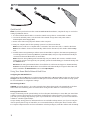 2
2
-
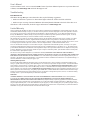 3
3
-
 4
4
-
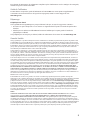 5
5
-
 6
6
-
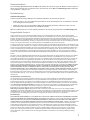 7
7
-
 8
8
-
 9
9
-
 10
10
-
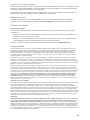 11
11
-
 12
12
-
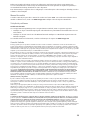 13
13
-
 14
14
-
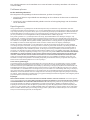 15
15
-
 16
16
-
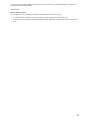 17
17
-
 18
18
-
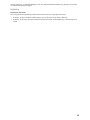 19
19
-
 20
20
-
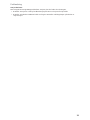 21
21
-
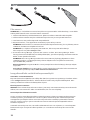 22
22
-
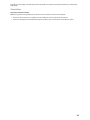 23
23
-
 24
24
-
 25
25
-
 26
26
-
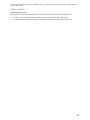 27
27
-
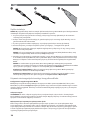 28
28
-
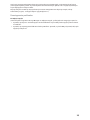 29
29
-
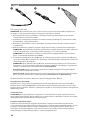 30
30
-
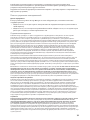 31
31
-
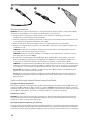 32
32
-
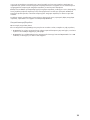 33
33
-
 34
34
-
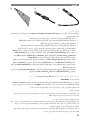 35
35
-
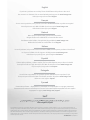 36
36
Iomega Home Media Network Hard Drive 1TB Datenblatt
- Typ
- Datenblatt
in anderen Sprachen
- English: Iomega Home Media Network Hard Drive 1TB Datasheet
- français: Iomega Home Media Network Hard Drive 1TB Fiche technique
- español: Iomega Home Media Network Hard Drive 1TB Ficha de datos
- italiano: Iomega Home Media Network Hard Drive 1TB Scheda dati
- русский: Iomega Home Media Network Hard Drive 1TB Техническая спецификация
- Nederlands: Iomega Home Media Network Hard Drive 1TB Data papier
- português: Iomega Home Media Network Hard Drive 1TB Ficha de dados
- čeština: Iomega Home Media Network Hard Drive 1TB list
- suomi: Iomega Home Media Network Hard Drive 1TB Datalehdet
Verwandte Artikel
-
Iomega HOME MEDIA Bedienungsanleitung
-
Iomega 34571 - Home Media 2 TB Network Attached Storage Schnellstartanleitung
-
Iomega 34337 - Home Media Network Hard Drive NAS Server Schnellstartanleitung
-
Iomega Home Network Hard Drive Bedienungsanleitung
-
Iomega Home Network Bedienungsanleitung
-
Iomega 34340 - StorCenter Pro ix4-100 NAS Server Schnellstartanleitung
-
Iomega ix-Series Benutzerhandbuch
-
Iomega iconnect Bedienungsanleitung
-
Iomega iconnect Bedienungsanleitung